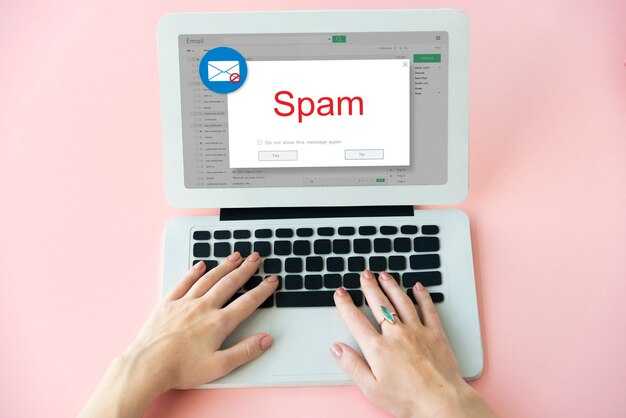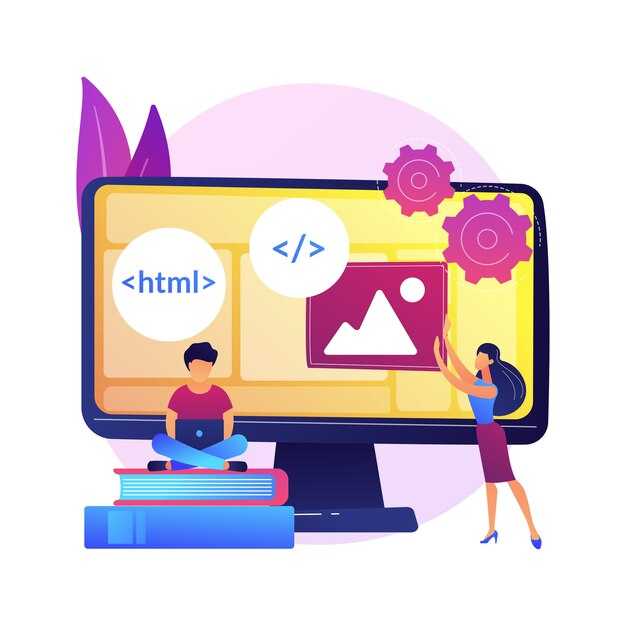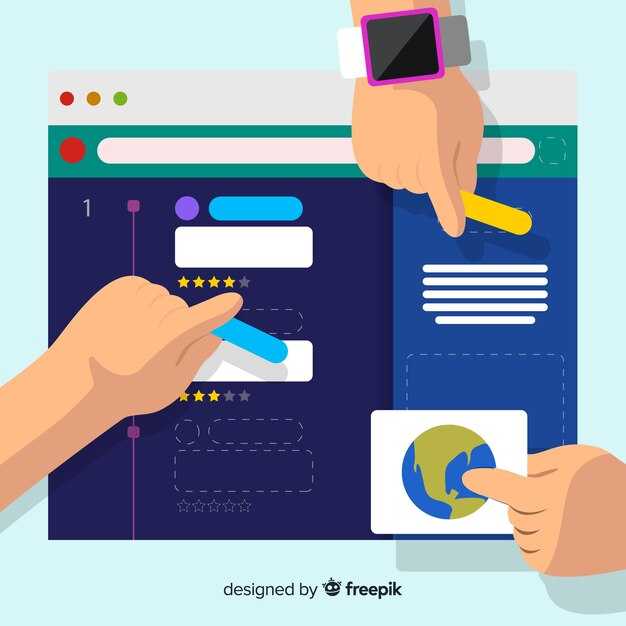Для работы с файлами в Python всегда используйте менеджер контекста with. Это гарантирует, что файл будет корректно закрыт даже в случае ошибки. Например, with open(‘file.txt’, ‘r’) as file: позволяет читать данные без необходимости явного вызова file.close(). Этот подход не только упрощает код, но и предотвращает утечки ресурсов.
При чтении больших файлов избегайте загрузки всего содержимого в память. Вместо этого используйте построчное чтение с помощью метода readline() или итерацию по файлу. Например, for line in file: позволяет обрабатывать данные постепенно, что особенно полезно при работе с файлами размером в гигабайты.
Для записи данных в файл выбирайте подходящий режим открытия. Используйте ‘w’ для перезаписи содержимого и ‘a’ для добавления данных в конец файла. Если вам нужно работать с бинарными данными, добавьте ‘b’ к режиму, например open(‘file.bin’, ‘wb’). Это обеспечивает корректное взаимодействие с файлами любого типа.
Работа с JSON-файлами упрощается благодаря модулю json. Используйте json.load(file) для чтения и json.dump(data, file) для записи. Это позволяет легко сохранять и восстанавливать сложные структуры данных, такие как словари и списки, без необходимости ручного парсинга.
Если вам нужно работать с несколькими файлами одновременно, используйте модуль pathlib. Он предоставляет удобные методы для управления путями и файлами. Например, Path(‘folder/file.txt’).exists() проверяет наличие файла, а Path(‘folder’).mkdir() создаёт директорию, если её нет. Это делает код более читаемым и устойчивым к ошибкам.
Работа с текстовыми файлами
Для чтения текстового файла используйте функцию open() с указанием режима 'r'. Например:
with open('file.txt', 'r', encoding='utf-8') as file:
content = file.read()
Этот подход автоматически закрывает файл после завершения работы, что предотвращает утечку ресурсов.
Если файл большой, читайте его построчно с помощью цикла:
with open('file.txt', 'r', encoding='utf-8') as file:
for line in file:
print(line.strip())
Метод strip() удаляет лишние пробелы и символы перевода строки.
Для записи данных в текстовый файл используйте режим 'w':
with open('output.txt', 'w', encoding='utf-8') as file:
file.write('Привет, мир!')
Обратите внимание: режим 'w' перезаписывает файл. Если нужно добавить данные, используйте режим 'a'.
Для работы с кодировками укажите параметр encoding. Например, utf-8 подходит для большинства случаев. Если кодировка неизвестна, попробуйте библиотеку chardet для её определения.
При обработке файлов с нестандартными разделителями используйте модуль csv:
import csv
with open('data.csv', 'r', encoding='utf-8') as file:
reader = csv.reader(file, delimiter=';')
for row in reader:
print(row)
Для работы с JSON-файлами применяйте модуль json:
import json
with open('data.json', 'r', encoding='utf-8') as file:
data = json.load(file)
Этот метод позволяет легко преобразовывать данные между форматами.
Если требуется обработать несколько файлов, используйте модуль glob:
import glob
for filename in glob.glob('*.txt'):
with open(filename, 'r', encoding='utf-8') as file:
print(file.read())
Для работы с логами или текстовыми потоками применяйте буферизацию. Например, используйте метод readline() для пошагового чтения.
Проверяйте существование файла перед открытием с помощью модуля os.path:
import os
if os.path.exists('file.txt'):
with open('file.txt', 'r', encoding='utf-8') as file:
print(file.read())
Эти подходы помогут эффективно работать с текстовыми файлами в Python, минимизируя ошибки и упрощая обработку данных.
Чтение данных из текстового файла
Откройте файл с помощью функции open(), указав путь и режим чтения. Например, file = open('example.txt', 'r') позволит вам прочитать содержимое файла. Используйте метод read(), чтобы получить весь текст сразу: content = file.read(). Этот способ подходит для небольших файлов.
Для обработки больших файлов читайте данные построчно с помощью цикла. Например, for line in file: позволит обрабатывать каждую строку отдельно. Это экономит память и упрощает работу с объемными данными.
Если нужно прочитать все строки сразу в виде списка, используйте метод readlines(): lines = file.readlines(). Каждый элемент списка будет содержать одну строку из файла, включая символы перевода строки.
После завершения работы с файлом обязательно закройте его методом close(): file.close(). Это освободит ресурсы и предотвратит возможные ошибки. Для автоматического закрытия файла используйте конструкцию with open('example.txt', 'r') as file:. Это гарантирует, что файл будет закрыт даже при возникновении исключения.
Если файл содержит данные в формате JSON, используйте модуль json для их загрузки: import json и data = json.load(file). Это преобразует содержимое файла в словарь или список, с которым удобно работать в Python.
Запись данных в текстовый файл
Используйте функцию open() с режимом «w» для создания нового файла или перезаписи существующего. Например, file = open("example.txt", "w") откроет файл для записи. Если файл уже существует, его содержимое будет удалено.
Для добавления данных без удаления предыдущего содержимого, примените режим «a». Код file = open("example.txt", "a") позволит дописывать информацию в конец файла.
После открытия файла используйте метод write() для записи строки. Например, file.write("Привет, мир!") добавит текст в файл. Убедитесь, что строка завершается символом новой строки, если это необходимо, добавив
Для записи нескольких строк удобно применять метод writelines(), который принимает список строк. Например, file.writelines(["Строка 1 запишет каждую строку последовательно.
", "Строка 2
"])
Не забывайте закрывать файл после завершения работы с помощью метода close(). Это освободит ресурсы и сохранит изменения. Альтернативно, используйте конструкцию with open("example.txt", "w") as file:, чтобы автоматически закрыть файл после выполнения блока кода.
Если данные содержат нестандартные символы, укажите кодировку при открытии файла. Например, open("example.txt", "w", encoding="utf-8") обеспечит корректное сохранение текста.
Обработка ошибок при работе с файлами
Всегда используйте блоки try-except при работе с файлами, чтобы предотвратить неожиданные сбои. Например, если файл не существует или доступ к нему ограничен, программа завершится с ошибкой. Оберните операции в блок try и обработайте исключения в except.
try:
with open('file.txt', 'r') as file:
content = file.read()
except FileNotFoundError:
print("Файл не найден.")
except PermissionError:
print("Нет доступа к файлу.")
Добавьте блок finally, чтобы выполнить действия, которые должны произойти независимо от ошибок. Например, закрыть файл или освободить ресурсы.
file = None
try:
file = open('file.txt', 'r')
content = file.read()
except FileNotFoundError:
print("Файл не найден.")
finally:
if file:
file.close()
Используйте модуль os для проверки существования файла перед его открытием. Это поможет избежать лишних исключений.
import os
if os.path.exists('file.txt'):
with open('file.txt', 'r') as file:
content = file.read()
else:
print("Файл не найден.")
Для работы с большими файлами обрабатывайте исключения в процессе чтения. Например, если файл поврежден, вы можете пропустить проблемные участки и продолжить обработку.
try:
with open('large_file.txt', 'r') as file:
for line in file:
try:
process(line)
except Exception as e:
print(f"Ошибка обработки строки: {e}")
except IOError as e:
print(f"Ошибка при открытии файла: {e}")
Логируйте ошибки с помощью модуля logging, чтобы сохранить информацию о проблемах для дальнейшего анализа.
import logging
logging.basicConfig(filename='app.log', level=logging.ERROR)
try:
with open('file.txt', 'r') as file:
content = file.read()
except Exception as e:
logging.error(f"Ошибка при работе с файлом: {e}")
Проверяйте права доступа к файлу перед попыткой его открытия. Используйте os.access для проверки, доступен ли файл для чтения, записи или выполнения.
import os
if os.access('file.txt', os.R_OK):
with open('file.txt', 'r') as file:
content = file.read()
else:
print("Нет прав на чтение файла.")
Эти подходы помогут сделать работу с файлами более устойчивой и предсказуемой.
Использование менеджеров контекста для безопасного открытия файлов
Для работы с файлами в Python всегда применяйте менеджеры контекста с помощью конструкции with. Это гарантирует, что файл будет корректно закрыт даже в случае ошибки. Например, вместо file = open('example.txt', 'r') используйте with open('example.txt', 'r') as file. Это автоматически освобождает ресурсы после завершения работы с файлом.
Менеджеры контекста особенно полезны при работе с большими файлами или в многозадачных приложениях. Они предотвращают утечки памяти и ошибки, связанные с незакрытыми файловыми дескрипторами. Например, при чтении файла построчно, конструкция with обеспечивает безопасное выполнение операций:
with open('data.txt', 'r') as file:
for line in file:
print(line.strip())
Если вам нужно одновременно работать с несколькими файлами, менеджеры контекста поддерживают вложенные конструкции. Например, для копирования данных из одного файла в другой:
with open('source.txt', 'r') as source, open('destination.txt', 'w') as dest:
dest.write(source.read())
При обработке файлов в циклах или функциях, менеджеры контекста сохраняют код чистым и безопасным. Они также работают с различными режимами файлов, такими как чтение, запись и добавление данных. Например, для добавления текста в файл используйте режим 'a':
with open('log.txt', 'a') as log:
log.write('Новая запись
')
Менеджеры контекста поддерживают работу не только с текстовыми, но и с бинарными файлами. Для чтения или записи бинарных данных укажите режим 'rb' или 'wb':
with open('image.png', 'rb') as image:
data = image.read()
Использование with делает код более читаемым и устойчивым к ошибкам. Это стандартный подход в Python, который стоит применять всегда при работе с файлами.
Обработка файлов различных форматов
Для работы с текстовыми файлами используйте встроенные функции Python, такие как open(), read() и write(). Например, чтобы прочитать файл построчно, примените метод readlines():
with open('file.txt', 'r', encoding='utf-8') as file:
lines = file.readlines()Для обработки CSV-файлов подключите модуль csv. Используйте csv.reader для чтения и csv.writer для записи данных. Пример чтения CSV:
import csv
with open('data.csv', 'r', newline='') as file:
reader = csv.reader(file)
for row in reader:
print(row)Для работы с JSON применяйте модуль json. Используйте json.load() для загрузки данных из файла и json.dump() для сохранения:
import json
with open('data.json', 'r') as file:
data = json.load(file)Для обработки Excel-файлов установите библиотеку openpyxl. С её помощью можно читать и записывать данные в таблицы:
from openpyxl import load_workbook
wb = load_workbook('data.xlsx')
sheet = wb.active
print(sheet['A1'].value)Если вам нужно работать с изображениями, используйте библиотеку Pillow. Она позволяет открывать, изменять и сохранять изображения в различных форматах:
from PIL import Image
img = Image.open('image.jpg')
img = img.resize((200, 200))
img.save('resized_image.jpg')Для работы с PDF-файлами установите PyPDF2. С её помощью можно извлекать текст, объединять или разделять страницы:
import PyPDF2
with open('document.pdf', 'rb') as file:
reader = PyPDF2.PdfReader(file)
text = reader.pages[0].extract_text()
print(text)В таблице ниже приведены основные библиотеки для работы с разными форматами файлов:
| Формат | Библиотека |
|---|---|
| Текстовые файлы | Встроенные функции Python |
| CSV | csv |
| JSON | json |
| Excel | openpyxl |
| Изображения | Pillow |
| PyPDF2 |
Выбирайте подходящие инструменты в зависимости от задачи, чтобы упростить обработку файлов и повысить производительность.
Чтение и запись файлов CSV с помощью библиотеки pandas
Для работы с CSV-файлами в Python используйте библиотеку pandas. Она упрощает чтение и запись данных, предоставляя удобные методы и структуры данных.
Чтобы прочитать CSV-файл, воспользуйтесь функцией read_csv(). Укажите путь к файлу и, при необходимости, дополнительные параметры:
sep– разделитель столбцов (по умолчанию запятая).header– номер строки, используемой в качестве заголовка (по умолчанию 0).encoding– кодировка файла (например, ‘utf-8’).
Пример:
import pandas as pd
data = pd.read_csv('data.csv', sep=';', encoding='utf-8')
Для записи данных в CSV-файл используйте метод to_csv(). Укажите путь к файлу и параметры:
index– сохранять ли индексы (по умолчанию True).sep– разделитель столбцов (по умолчанию запятая).encoding– кодировка файла.
Пример:
data.to_csv('output.csv', index=False, sep=';', encoding='utf-8')
Если CSV-файл содержит большие объемы данных, используйте параметр chunksize в read_csv(). Это позволит обрабатывать данные по частям, снижая нагрузку на память:
for chunk in pd.read_csv('large_data.csv', chunksize=1000):
process(chunk)
Для работы с файлами, содержащими нестандартные разделители или пропущенные значения, используйте параметры delimiter и na_values. Например:
data = pd.read_csv('data.txt', delimiter='|', na_values=['NA', 'N/A'])
Pandas также поддерживает чтение и запись данных в форматах Excel, JSON и других. Это делает библиотеку универсальным инструментом для работы с табличными данными.
Работа с JSON-файлами: сериализация и десериализация
Для сериализации данных в JSON используйте метод json.dump() или json.dumps(). Первый записывает данные в файл, а второй возвращает строку в формате JSON. Например, чтобы сохранить словарь в файл, выполните:
import json
data = {"name": "Alice", "age": 30}
with open("data.json", "w") as file:
json.dump(data, file)
Для десериализации данных из JSON применяйте json.load() или json.loads(). Первый читает данные из файла, а второй преобразует строку JSON в объект Python. Пример чтения файла:
with open("data.json", "r") as file:
loaded_data = json.load(file)
print(loaded_data)
Если данные содержат нестандартные типы, например, объекты datetime, используйте параметр default в json.dump() или json.dumps() для указания функции преобразования. Для обратного процесса примените параметр object_hook в json.load() или json.loads().
Вот пример работы с нестандартными типами:
import json
from datetime import datetime
def serialize_datetime(obj):
if isinstance(obj, datetime):
return obj.isoformat()
raise TypeError("Type not serializable")
data = {"event": "meeting", "time": datetime.now()}
json_data = json.dumps(data, default=serialize_datetime)
print(json_data)
Для удобства работы с большими JSON-файлами используйте библиотеку ijson, которая позволяет читать данные по частям. Это особенно полезно при ограниченных ресурсах памяти.
В таблице ниже приведены основные методы для работы с JSON:
| Метод | Описание |
|---|---|
json.dump() |
Сериализует данные и записывает в файл |
json.dumps() |
Сериализует данные и возвращает строку |
json.load() |
Читает данные из файла и десериализует |
json.loads() |
Десериализует данные из строки |
Помните, что JSON поддерживает только базовые типы данных: строки, числа, списки, словари, булевы значения и None. Для работы с другими типами потребуется дополнительная обработка.
Обработка бинарных файлов: чтение и запись
Для работы с бинарными файлами в Python используйте режим ‘rb’ для чтения и ‘wb’ для записи. Это позволяет корректно обрабатывать данные, не искажая их структуру. Например, чтобы прочитать содержимое файла, откройте его так:
with open('file.bin', 'rb') as file:
data = file.read()
Для записи бинарных данных используйте аналогичный подход. Например, чтобы сохранить список байтов в файл:
data = b'x00x01x02x03'
with open('output.bin', 'wb') as file:
file.write(data)
Если нужно работать с большими файлами, читайте данные порциями. Это предотвратит переполнение памяти. Используйте метод read с указанием размера блока:
with open('large_file.bin', 'rb') as file:
while chunk := file.read(4096):
process(chunk)
Для работы с бинарными структурами, такими как заголовки файлов, используйте модуль struct. Он позволяет упаковывать и распаковывать данные в соответствии с заданным форматом. Например, чтобы прочитать целое число из файла:
import struct
with open('file.bin', 'rb') as file:
number = struct.unpack('i', file.read(4))[0]
При записи бинарных данных убедитесь, что они соответствуют ожидаемому формату. Например, для записи числа используйте:
import struct
number = 42
with open('output.bin', 'wb') as file:
file.write(struct.pack('i', number))
Если вы работаете с изображениями, аудио или другими специфичными форматами, используйте специализированные библиотеки, такие как Pillow для изображений или wave для аудио. Это упростит обработку и предотвратит ошибки.